靠谱pdf 加页码 软件推荐
在日常工作学习中,PDF的应用是非常广泛的,不少人都需要使用PDF文件来办公。 PDF文档相较于word文档,它方便查看,但是不方便修改。然而在编辑PDF文件时,经常会遇到需要给PDF文档添加页码的时候。给PDF文档添加页码应该怎么做呢?是否需要借助某些软件才能够完成?很多人为此感到烦恼,在网上遍寻方法,结果总是差强人意,问题得不到很好的解决。那么今天小编就给大家介绍一款pdf 加页码 软件,帮您解决PDF相关问题。
福昕PDF365简介
福昕PDF365支持PDF打印,PDF扫描,PDF阅读,拥有最全面的PDF转Word,PPT,Excel,图片,CAD等多种文档格式之间相互转换,并支持PDF合并丶PDF分割丶PDF压缩丶PDF去除水印等文档处理服务,一键操作,快速稳定。
软件特色
文档转换、精准OCR识别PDF扫描件,结合人工修订,最大程度还原文档内容与版式。
定制修改
根据要求修改文档,支持扫描件修改,解决pdf文件无法修编辑问题。
去除密码
专业人工去除密码,解决因为受限制无法正常编辑、打印的文档。
PPT美化
根据PPT用途和要求美化PPT,让您的更出众。
方便快捷
PDF365人工服务,一键下单,快速响应,PDF文档秒出报价,服务时间内Office文档10分钟内即可报价。

高性价比
PDF365人工服务拥有完善的定价标准,服务价格清晰透明,确保您的每一分钱都物有所值。
服务质控
PDF365人工服务拥有多个文书专员。针对用户的文档,逐字逐页修订处理,保证返稿结果准确无误。
安全放心
PDF365人工服务提供安全的后期保障,保证文档内容安全不泄露。处理完成即销毁文档,保障用户隐私。
安装步骤
1.双击打开已下载的电脑软件,选择下一步
2.选择同意协议,然后点击立即安装,选择安装路径,也可以选择自定义安装
3.点击立即安装,耐心等待
4.安装完成,就可以体验软件功能了
使用福昕PDF365为PDF文档添加页码的教程如下:
1、下载安装并打开福昕PDF365,点击“文件”里的“打开”选项,将需要添加页码的PDF文档打开。
2、添加页码是通过添加页眉页脚的功能来实现的,所以打开PDF文档后,点击顶部导航里的“页面管理”标签页,然后选择“页眉页脚”里的“添加”功能,开始添加页眉页脚。
3、打开页面页脚界面之后,那么点击“页码和日期格式”选项。
4、在“页码和日期格式”弹窗里选择好页码格式和起始页码,然后点击确定。
5、设置页码字体以及大小等格式,具体效果可以查看下方的“页面预览”,如果满意的话,点击确定即可。
以上就是使用福昕PDF365轻松为PDF文档添加页码的教程啦,学会了就赶快尝试使用一下吧。
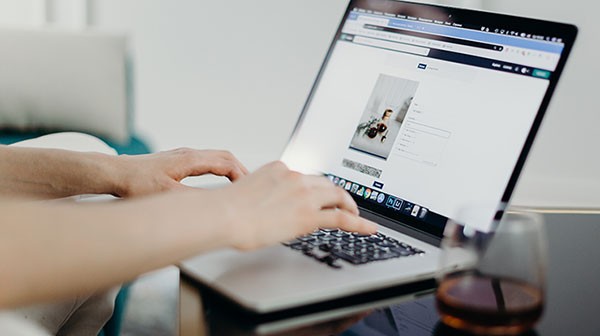
福昕PDF365还有什么功能
功能方面,福昕PDF365功能十分强大,包括: PDF文档与Word等其他文档格式的相互转换,PDF文本和段落的自由编辑,OCR文字识别,提取/删除页面等页面管理,PDF动/静态表单的设计填写,PDF批注的增删改,电子签章、文档安全、共享审阅,高压缩、对图像对象进行编辑、Microsoft®AD RMS 加密及密文功能,还可将普通PDF文件转换成符合行业标准的PDF A/E/X 格式,并对文档发起共享批注,跟桌面和手机用户实现共享审阅等等。
软件不用多,一款就足够。只要下载一款福昕PDF365,就能够轻松的给PDF加上页码,解决一些与PDF相关的问题,例如PDF转word、 图片转PDF、 PDF文档加密、解密PDF文档等等,操作十分便捷。如果您日常工作需要经常处理PDF文件,小编建议您赶紧下载这一款能够给pdf 加页码 软件。
- 发表于 2021-08-11 13:49:29
- 阅读 ( 838 )
你可能感兴趣的文章
相关问题
0 条评论
244 篇文章
作家榜 »
-
 pdf_ask
568 文章
pdf_ask
568 文章
-
 pdf转word教程
270 文章
pdf转word教程
270 文章
-
 pdf转word软件
244 文章
pdf转word软件
244 文章
-
 pdf怎么转word
186 文章
pdf怎么转word
186 文章
-
 pdf转word
146 文章
pdf转word
146 文章
-
 小小同学
138 文章
小小同学
138 文章
-
 PDF365转换器
1 文章
PDF365转换器
1 文章
-
 大师兄
0 文章
大师兄
0 文章
